RibbonX-Workshop - Ablageort der XML-Dateien anpassen
Zum Anschauen des Bildes auf selbiges klicken. Um zur Seite zurückzukehren klicken Sie erneut auf das Bild.
Es gibt drei Anpassungsdateien. Eine Anpassungsdatei für die Schnellzugriffleiste (customUI.xml), eine für Office 2007 (customUI.xml) und eine für Office 2010-2013 (customUI14.xml). Standardmäßig wird die Anpassungsdatei für die Schnellzugriffleiste im Pfad userCustomization abgelegt, die Anpassungsdateien für das Menüband im Pfad customUI. Die Namensvergabe und der Speicherort werden automatisch angelegt, sobald die Schnellzugriffleiste über das Officemenü bzw. die Ribbon- Definition über den CustomUI-Editor angepasst werden. Diese automatisierte Standard-Einstellung muss jedoch nicht zwingend so bleiben. Man kann nach dem Erstellen der Anpassungsdateien Namen und Pfad auch manuell anpassen. Dazu nutzt man Winzip oder Winrar (andere Packprogramme sind Tests zufolge nicht zu empfehlen, da sie die Datei irreparabel zerstören können). Anhand eines Beispieles wird das Anpassen erläutert.
Wichtig: Keine Umlaute für die Namen verwenden! Die Dateinamenerweiterung wird nicht geändert! Vor jeder Änderung eine Sicherungskopie der Datei anlegen!
1. Datei mit einem der erwähnten Packprogramme öffnen. Am einfachsten ist es mit Winrar. Da genügt es, die Datei auf eine Winrarverknüpfung zu ziehen. Wie man die Datei in Winzip öffnen kann, ohne die Dateiendung in Winzip ändern zu müssen, lesen Sie weiter unten in dieser Kurzanleitung.
2. Wechseln in den Pfad userCustomization (Falls nicht vorhanden bzw. ungenutzt, weiter mit Punkt 6)
3. Die darin enthaltene Datei umbenennen, z.B. in AnpassungSchnellzugriff.xml
4. Anschließend die umbenannte Datei in den Pfad customUI verschieben
5. Den Ordner userCustomization entfernen
6. Nun den Pfad customUI umbenennen, z.B. in Anpassungsdateien (Bild 1)
7. Die im Pfad/Ordner enthalten Datei customUI.xmlAnpassungMenueband2010.xml (Bild 1)
8. Die Datei customUI14.xml umbenennen, z.B. in AnpassungMenueband2012.xml (Bild 1)
9. Nun in den Ordner _rels wechseln und die Datei .rels mit Notepad öffnen. In diese trägt man nun die Anpassungen ein (Bild 2)
10. Datei schließen und Änderung testen.
Bild 1
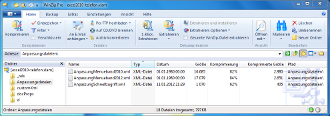
Bild 2

öffnen von Microsoft Open XML-Dateien mit Winzip
Im Internet wird immer wieder mal empfohlen, die Dateinamenerweiterung (Dateiendung) von Microsoft-Dateien in zip zu ändern, um sie in Winzip öffnen zu können. Diese Änderung ist jedoch nicht zwingend erforderlich. Mit einem kleinen Trick geht das auch ohne Anpassung der Dateinamenerweiterung.
1. Winrar starten.
2. Datei->Archiv öffnen
3. Im Feld Dateiname eingeben: *.xlsm (oder eine andere gewünschte Dateinamenerweiterung, z.B. *.xlam)
4. Eingabe mit Enter abschließen.
5. Es werden nun alle Dateien mit dieser Dateinamenerweiterung angezeigt.
6. Gewünschte Datei mit Doppelklick öffnen.